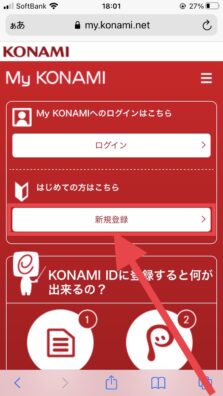日本プロ麻雀連盟公認のオンライン対戦麻雀ゲームアプリ『麻雀格闘倶楽部Sp』!
全国のプレーヤーや友達とオンラインで対戦出来るだけではなく、日本プロ麻雀連盟に所属するプロ雀士の方とも対局できちゃうなんて麻雀上級者の方には特に嬉しいシステムだと思います。
また初めて麻雀をするプレーヤー向けに基本が学べる動画や対局時でのサポート機能があり、初心者でも安心してプレイ出来る所も魅力ですよね。
そんな上級者でも初心者でも麻雀が楽しめる『麻雀格闘倶楽部Sp』を機種変更後もプレイ出来るように引き継ぎ方法を解説していきたいと思います。画像付きで分かりやすく説明しますので、ぜひ参考にして下さい。
h2 > a.entry-content,h2 > a {color:#fff;text-decoration: none}
KONAMI IDの登録が必要!
旧機種でKONAMI IDの登録及びログインを行った後、新機種でKONAMI ID(メールアドレス)とパスワードを入力してログインするだけでデータを引き継ぐことが出来ます。
お試しプレイでゲームを開始している場合は、引き継げないためKONAMI IDの登録が必須です!
※異なるOS間(iPhone⇔Android)ではMGと雀石を引き継ぐことができないため、ご注意下さい。
h2 > a.entry-content,h2 > a {color:#fff;text-decoration: none}
【旧機種での引継ぎ準備】KONAMI IDの登録
最初に旧機種で、KONAMI IDを登録しましょう!
こちらの「My KONAMI」から登録出来ます。クリックしてサイトに移動して下さい。
1 必要情報の入力
1-1. 「My KONAMI」に移動後、【新規登録】をタップ

1-2. 生年月日、メールアドレス(2回)を入力し、画像認証も行ってください
1-3. 「KONAMI ID利用規約および個人情報等保護方針に同意します。」にチェックして【次へ進む】をタップ

1-4. 「新規登録のお申し込みを受付けました。」と表示されます

2 会員情報の入力
入力したメールアドレス宛に、会員情報入力に進むURLが記載されたメールが届きます。
※メールが届かない場合はドメイン指定受信の設定を見直して、「konami.net」からのメールを受信可能にして下さい。
2-1. 届いたメールを開き、記載されているURLをタップ
※URLの有効期限は24時間!

2-2. KONAMI ID、プロフィール名、パスワード(2回)、秘密の質問・答えを入力し【次へ進む】をタップ
※KONAMI IDは8文字以上32文字以下の半角英小文字・数字「.」「-」「_」で入力して下さい。
※プロフィール名は5文字以上15文字以下で入力して下さい。
※パスワードは8文字以上32文字以下の半角英数字を混ぜた内容で入力して下さい。(記号は使用不可。)
※秘密の答えは32文字以内(全角漢字・カタカナ・ひらがな)で入力して下さい。(記号は使用不可。)

2-3. 表示された登録情報をスクリーンショットして保存またはメモを取った後、【次へ進む】を選択
2-4. 「KONAMI IDの新規登録が完了いたしました。」と表示されたら登録終了です

h2 > a.entry-content,h2 > a {color:#fff;text-decoration: none}
『麻雀格闘倶楽部Sp』にKONAMI IDでログイン
次に旧機種で、KONAMI ID(メールアドレス)とパスワードを入力して『麻雀格闘倶楽部Sp』にログインしましょう!
まずは『麻雀格闘倶楽部Sp』を起動させて下さい。
1 卓選択画面からKONAMI IDログイン画面まで移動
1-1. 卓選択画面の右下にある【オプション】を選択
1-2. 左列の一番上にある【データ引き継ぎ】を選択

1-3. 【詳細はこちら】をタップして、KONAMI IDについての説明を読んだ後【ログインする】を選択
1-4. 【ログイン】を選択

1-5. KONAMI IDログイン画面が表示されます

2 KONAMI IDでログイン
2-1. KONAMI ID(メールアドレス)とパスワードを入力し【ログイン】をタップ

2-2. 改訂された利用規約をよく読んだ後【利用規約に同意するI Agree】をタップ

2-3. 改訂された個人情報等保護方針の内容を確認後、「確認しました」にチェックして【同意する】をタップ

3 ログイン完了に必要な設定
ログイン完了には、プロフィール等の設定が必要です。引き続き設定を行って下さい。
※お問い合わせでお聞きしました。
3-1. プロフィールの公開範囲を設定した後【次の項目へ】をタップ

3-2. プロフィールに設定したい画像の下にある【設定する】をタップ
3-3. マイページ画面が表示された後、右下にある【閉じる】をタップ

3-4. 再度【データ引き継ぎ】を選択
3-5. 【ログインする】を選択

3-6. 【ログイン】を選択
3-7. お知らせが表示され【閉じる】をタップ

3-8. KONAMI IDログインBONUSで250MG獲得したら、ログイン完了です

h2 > a.entry-content,h2 > a {color:#fff;text-decoration: none}
【新機種への引き継ぎ】
新機種で、KONAMI ID(メールアドレス)とパスワードを入力してログインしましょう!
まずは『麻雀格闘倶楽部Sp』をインストールして、起動させて下さい。
1 タイトル画面からKONAMI IDログイン画面まで移動
1-1. タイトル画面右下にある【データ引き継ぎ(KONAMI IDでログイン)】を選択
1-2. 【ログイン】を選択

1-3. KONAMI IDログイン画面が表示されます

2 KONAMI IDでログイン
2-1. KONAMI ID(メールアドレス)とパスワードを入力し【ログイン】をタップ
2-2. お知らせが表示され【閉じる】をタップ

2-3. 【はい】をタップして、データをダウンロード
2-4. 再度【はい】をタップした後、2度目のダウンロードが終了したら引き継ぎ完了です

h2 > a.entry-content,h2 > a {color:#fff;text-decoration: none}
機種変更後も『麻雀格闘倶楽部Sp』で麻雀を楽しみましょう!
皆さん、引き継ぎは無事完了しましたか? うまく出来なかった場合や分からない事、ゲーム上での不具合等がありましたらゲーム内にある「お問い合わせ」を活用してください。
では、機種変更後も引き続き『麻雀格闘倶楽部Sp』で麻雀を楽しみましょう!
Source: app